
photoshop教程原图

效果

1.首先打开图片,把眼睛加大,按ctrl+shift+x进入液化
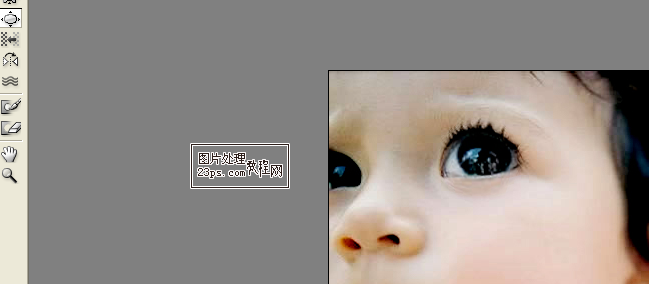
.2 这时候发现娃娃的脸很圆,再次进入液化状态,,选择向前变化工具一点点拉尖下巴
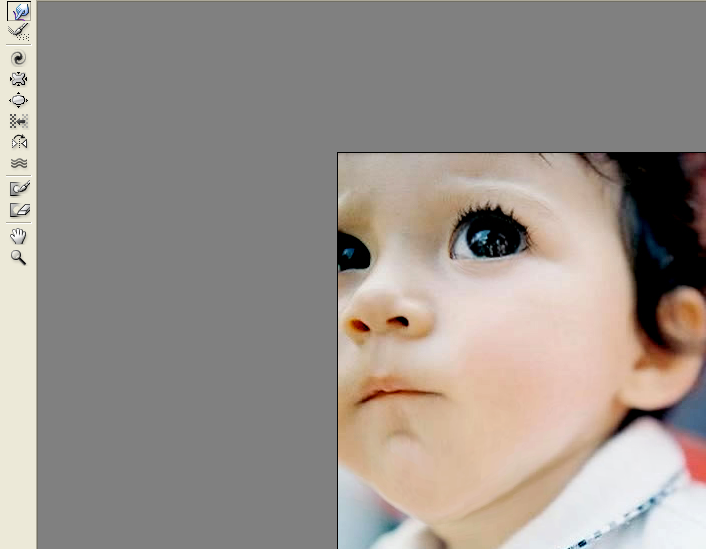
3.选择减淡工具涂抹脸部,让脸部像SD娃娃一样白皙
 _ueditor_page_break_tag_
_ueditor_page_break_tag_
4.接下来画眼睛,新建图层,选择钢笔工具,画出上眼线跟下眼线,画好之后,点击右键,描边路径
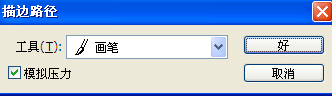
画笔记得设置像素5的硬化笔)

5.点击原图层,选择椭圆选框工具,框出眼珠子,

ctrl+j复制,得到新图层,这时候选框已经消失了,按住ctrl用鼠标点击眼珠图层,重新获得选区,执行滤镜--模糊--倾向模糊
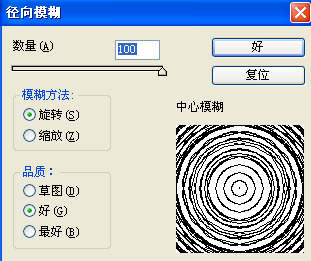
ctrl+e向下合并。
6.选择减淡工具,涂抹眼珠子中建部分,


这时候眼睛部分完成。
7.选择加深工具加深娃娃脸部的阴影
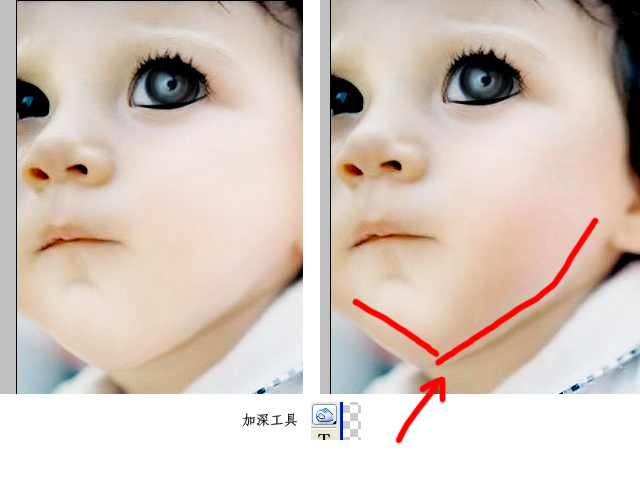
为了方便,合并所有图层。

8.新建图层,选择钢笔工具,像画眼线一样的方法,画布下巴的线条跟耳朵
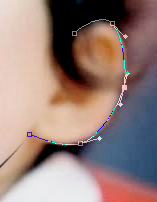
描边路径都用5,黑色,记得模拟压力要打上勾,

然后可以用涂抹工具涂抹一下,免得线条那么僵硬。_ueditor_page_break_tag_
9.再新建图层,画头发,这里,用自由钢笔比较方便
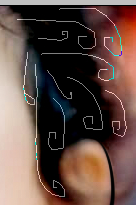
画卷发显得更可爱一些,描边路径用白色4像素

头发不够浓密,再新建图层,继续用自由钢笔画一些杂毛,像素用2就可以,还是白色

头发就完成了

合并所有图层。
10.ctrl+j复制图层,执行图像--调整--照片滤镜
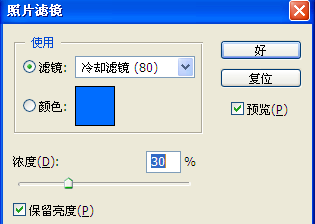
11.拉入素材,

调整色相饱和度
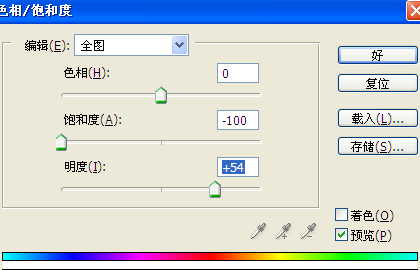
放在娃娃背后

执行图层--图层样式,
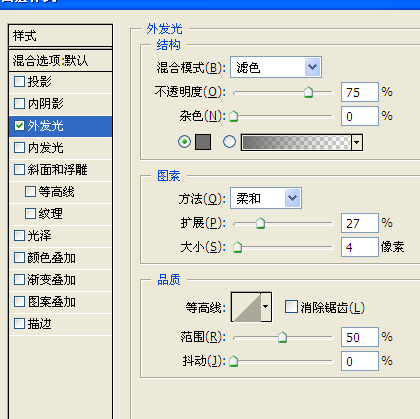
12效果完成,按喜好可填充背景图案







